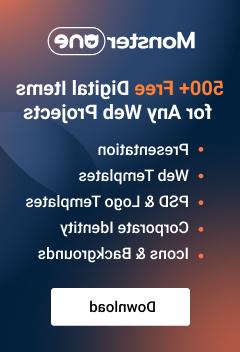OpenCart 2.x. 如何创建可下载的产品
2015年1月29日
Hello! 本教程展示了如何创建 可下载的产品 在OpenCart 2.x.
有时,您想要销售一些数字产品,如图像,音频文件等. 这在OpenCart中很容易实现.
本教程假设您已经登录了您的OpenCart管理面板.
-
Go to Catalog -> Downloads tab:
-
然后,单击 “添加新” 右上角的图标.
-
在出现的屏幕上填写 下载的名字 字段,并使用。从您的机器上传文件 “上传” 按钮旁边的文件名字段:
-
Click “Save” 图标,以应用更改.
现在,您需要将下载文件链接到产品.
-
Go to Products under Catalog tab 并点击 “Edit” 所需产品旁边的图标:
-
重要的! 下一步是非常重要的. Go to Data tab 在产品编辑界面和设置上 “需要运输” 选项 “No” 以及 “重量” 选项为零 (0). 这两个设置让OpenCart知道该产品是可下载的:
-
现在,转到 Links tab 向下滚动看看 “下载” 场的选择. 点击一个空字段,等待,直到之前创建的下载出现-有一个自动完成功能 “下载” 以及OpenCart 2中的许多其他领域.0.:
-
Click “Save” 右上角的图标.
已成功创建 可下载的产品.
这是本教程的结尾,你已经学会了如何创建 可下载的产品 在OpenCart.
请随时查看下面的详细视频教程: